วิธี จำกัด จำนวนรายการแบบฟอร์ม WordPress
เผยแพร่แล้ว: 2022-05-31คุณต้องการจำกัดจำนวนรายการแบบฟอร์มบนเว็บไซต์ WordPress ของคุณหรือไม่?
การจำกัดรายการในแบบฟอร์มจะมีประโยชน์หากคุณกำลังจัดการแข่งขันหรืองานกิจกรรมที่จำกัดจำนวนผู้เข้าร่วม ต้องการรายการแบบฟอร์มจากภูมิภาคใดภูมิภาคหนึ่ง หรือไม่สามารถรับแบบฟอร์มเพิ่มเติมหลังจากวันที่หนึ่งๆ
ในบทความนี้ เราจะแสดงวิธีจำกัดจำนวนรายการแบบฟอร์ม WordPress
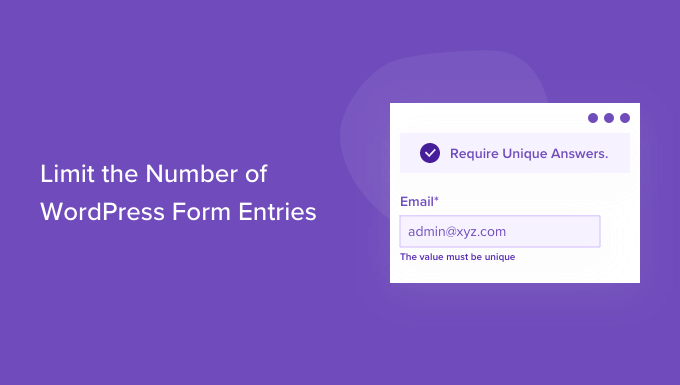
เมื่อใดที่คุณควร จำกัด รายการแบบฟอร์ม WordPress?
มีหลายสถานการณ์ที่การจำกัดจำนวนรายการแบบฟอร์มในไซต์ WordPress ของคุณอาจเป็นประโยชน์
ไม่ว่าคุณจะต้องสร้างแบบฟอร์ม RSVP เหตุการณ์ที่มีที่นั่งจำกัด เพื่อจำกัดแบบฟอร์มคำติชมสำหรับสมาชิกที่ลงทะเบียนเท่านั้น แบบฟอร์ม WordPress มีความยืดหยุ่นในการจำกัดรายการในแบบฟอร์มตามความต้องการของคุณ
ต่อไปนี้คือสองสามวิธีที่คุณสามารถจำกัดรายการในแบบฟอร์ม WordPress:
- จำกัดจำนวนแบบฟอร์มที่อนุญาต – เหมาะสำหรับแบบฟอร์ม RSVP หรือการแข่งขัน / ของแจก
- จำกัดการส่งแบบฟอร์มตามวันกำหนดส่ง – เหมาะสำหรับแบบฟอร์มทุนการศึกษา, RSVP กิจกรรม, แบบฟอร์มสมัครงาน และอื่นๆ
- จำกัดรายการในแบบฟอร์มสำหรับผู้ใช้ที่เข้าสู่ระบบเท่านั้น – เหมาะสำหรับผู้ที่มีไซต์สมาชิกหรือร้านค้าออนไลน์
- จำกัดหนึ่งรายการในแบบฟอร์ม WordPress ต่อคน – มีประโยชน์มากเมื่อสร้างแบบฟอร์มคำติชมเพื่อให้แน่ใจว่าไม่มีการส่งข้อเสนอแนะซ้ำ
- จำกัดการป้อนแบบฟอร์ม WordPress โดยการตรวจสอบอายุ – มีประโยชน์มากเมื่อคุณจำเป็นต้องปฏิบัติตามกฎหมายท้องถิ่น
- จำกัดรายการแบบฟอร์ม WordPress ตามตำแหน่งของผู้ใช้หรือที่อยู่ IP – เหมาะสำหรับการบล็อกภูมิภาคเฉพาะหรือป้องกันสแปม
ขึ้นอยู่กับความต้องการของคุณ ปลั๊กอินแบบฟอร์ม WordPress ให้ความยืดหยุ่นในการปรับแต่งเวิร์กโฟลว์ของคุณเพื่อประหยัดเวลา
ที่กล่าวว่า มาดูกันว่าคุณจะจำกัดรายการในแบบฟอร์มใน WordPress ได้อย่างไร
การจำกัดจำนวนรายการแบบฟอร์ม WordPress
วิธีที่ดีที่สุดในการจำกัดรายการในแบบฟอร์มคือการใช้ WPForms เป็นปลั๊กอินแบบฟอร์มติดต่อ WordPress ที่ดีที่สุด และเว็บไซต์กว่า 5 ล้านแห่งใช้เพื่อสร้างแบบฟอร์มที่ชาญฉลาดยิ่งขึ้น
WPForms เสนอโปรแกรมเสริม Form Locker ที่ให้คุณจัดการสิทธิ์และควบคุมว่าใครสามารถเข้าถึงแบบฟอร์มของคุณได้ นอกจากนี้ยังช่วยให้คุณตั้งค่าการจำกัดการป้อนแบบฟอร์มประเภทต่างๆ บนเว็บไซต์ของคุณได้
หมายเหตุ: คุณจะต้องใช้ WPForms Pro เนื่องจากมี Addon ของ Form Locker นอกจากนี้ยังมีเวอร์ชัน WPForms Lite ที่คุณสามารถทดลองใช้ได้ฟรี
ขั้นแรก คุณจะต้องดาวน์โหลดและติดตั้งปลั๊กอิน WPForms หากคุณต้องการความช่วยเหลือ โปรดดูคำแนะนำในการติดตั้งปลั๊กอิน WordPress
เมื่อเปิดใช้งาน คุณจะต้องไปที่ WPForms » การตั้งค่า จากแผงการดูแลระบบ WordPress แล้วป้อนรหัสใบอนุญาต คุณสามารถค้นหาคีย์ในพื้นที่บัญชี WPForms ของคุณได้อย่างง่ายดาย
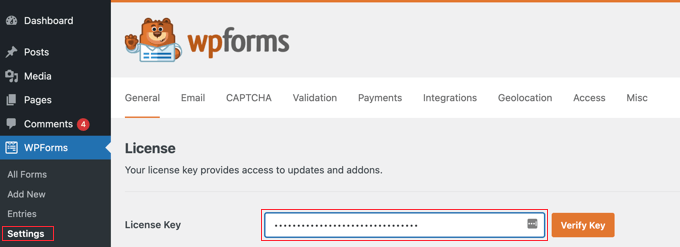
ถัดไป คุณต้องเปิดใช้งานส่วนเสริม Form Locker ใน WPForms
เพียงไปที่ WPForms » Addons และไปที่ 'Form Locker Addon' จากนั้นคลิกปุ่ม 'ติดตั้งส่วนเสริม'
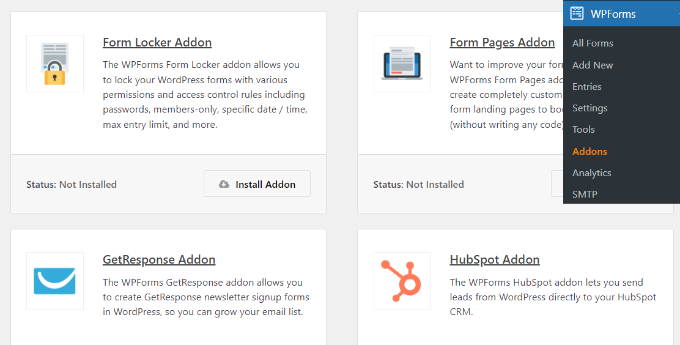
หลังจากนั้น คุณจะต้องสร้างแบบฟอร์ม WordPress
เพียงตรงไปที่ WPForms » เพิ่มใหม่ จากแดชบอร์ด WordPress
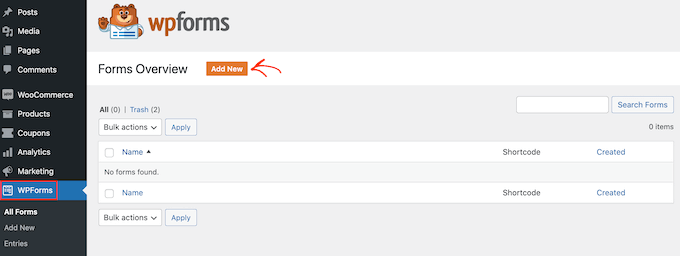
ในหน้าจอถัดไป คุณจะเห็นตัวสร้างแบบฟอร์ม WPForms ไปข้างหน้าและป้อนชื่อสำหรับแบบฟอร์มของคุณที่ด้านบน
ถัดไป คุณสามารถเลือกจากเทมเพลตฟอร์มที่สร้างไว้ล่วงหน้าเพื่อเริ่มต้นอย่างรวดเร็วหรือใช้เทมเพลตเปล่าเพื่อเริ่มต้นใหม่ทั้งหมด สำหรับบทช่วยสอนนี้ เราจะใช้เทมเพลต 'แบบฟอร์มลงทะเบียนการแข่งขัน'
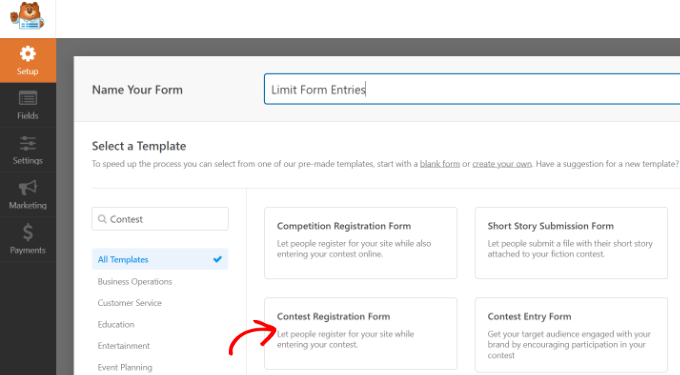
หลังจากนั้น คุณสามารถแก้ไขแบบฟอร์มของคุณโดยใช้ตัวสร้างฟอร์มแบบลากและวาง
เทมเพลตฟอร์มจะมีฟิลด์ฟอร์มเริ่มต้นอยู่แล้ว อย่างไรก็ตาม คุณสามารถเพิ่มฟิลด์ได้โดยเพียงแค่ลากจากเมนูทางด้านซ้ายของคุณและวางลงในเทมเพลต มีช่องต่างๆ มากมาย รวมถึงช่องทำเครื่องหมาย รายการแบบเลื่อนลง ที่อยู่ หมายเลขโทรศัพท์ และอื่นๆ อีกมากมาย
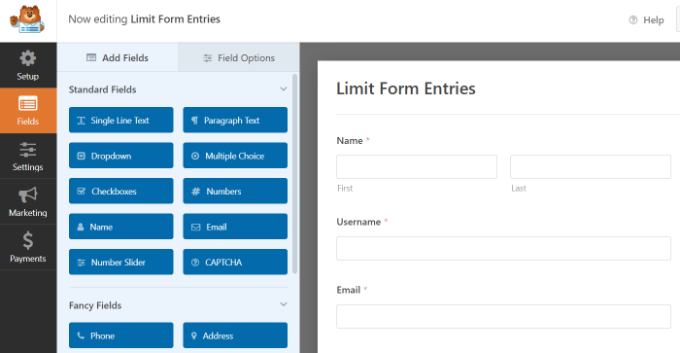
คุณสามารถแก้ไขฟิลด์ในแบบฟอร์มเพิ่มเติมและตั้งค่าขีดจำกัดการป้อนแบบฟอร์มได้
ตัวอย่างเช่น สมมติว่าคุณไม่ต้องการให้ผู้ใช้รายเดียวกันส่งแบบฟอร์มหลายรายการในบล็อก WordPress ของคุณ เมื่อต้องการสร้างขีดจำกัดของฟอร์มนี้ เพียงคลิกฟิลด์อีเมลในเทมเพลตฟอร์ม
หลังจากนั้น คุณสามารถคลิกแท็บ 'ขั้นสูง' จากแผงเมนูทางด้านซ้ายของคุณและเปิดใช้งานตัวเลือก 'ต้องการคำตอบที่ไม่ซ้ำ'
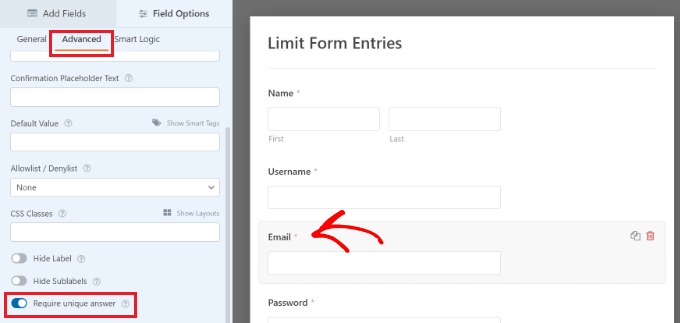
คุณสามารถทำเช่นเดียวกันกับฟิลด์อื่นๆ ของฟอร์ม เช่น ชื่อและชื่อผู้ใช้ ด้วยวิธีนี้ ผู้คนจะถูกจำกัดเพียงรายการเดียวและไม่สามารถใช้อีเมลหรือชื่อเดียวกันเพื่อส่งแบบฟอร์มได้
จากนั้นไปที่แท็บ "การตั้งค่า" ในตัวสร้างแบบฟอร์มและเลือกการตั้งค่า "Form Locker"
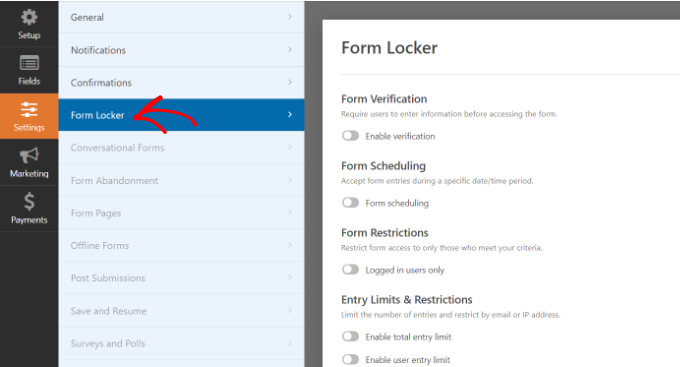
คุณจะเห็นการตั้งค่าต่างๆ ภายใต้ Form Locker ที่คุณสามารถใช้เพื่อจำกัดจำนวนรายการในแบบฟอร์ม
คุณสามารถเปิดใช้งานตัวเลือกทั้งหมดได้หากต้องการ อย่างไรก็ตาม เราขอแนะนำให้เปิดใช้งาน 1 หรือ 2 ตัวเลือกเพื่อจำกัดรายการในแบบฟอร์ม เพื่อไม่ให้กระทบต่อประสบการณ์ของผู้ใช้และปรับปรุงการมีส่วนร่วม
มาดูการตั้งค่าแต่ละอย่างอย่างละเอียดกัน
1. จำกัดรายการแบบฟอร์ม WordPress ผ่านการยืนยัน
หากคุณเปิดใช้งานตัวเลือก 'การตรวจสอบแบบฟอร์ม' ในการตั้งค่าตัวล็อกแบบฟอร์ม คุณจะเห็นตัวเลือกเพิ่มเติมปรากฏขึ้น
คุณสามารถจำกัดการกรอกแบบฟอร์มโดยกำหนดให้ผู้ใช้ป้อนรหัสผ่าน อีเมล หรืออายุ เพียงคลิกเมนูแบบเลื่อนลง Type แล้วเลือกตัวเลือก

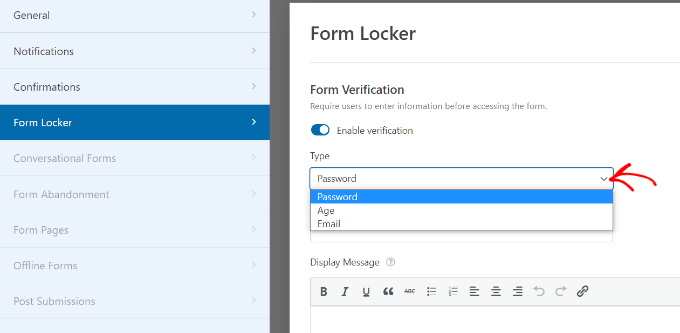
ตัวอย่างเช่น หากคุณเลือก 'อายุ' คุณสามารถระบุได้ว่าผู้ใช้จะต้องมีอายุเท่าใดจึงจะสามารถเข้าถึงแบบฟอร์มได้
คุณสามารถตั้งค่าการตรวจสอบอายุขั้นต่ำ สูงสุด หรืออายุที่แน่นอนสำหรับการกรอกแบบฟอร์มของคุณ
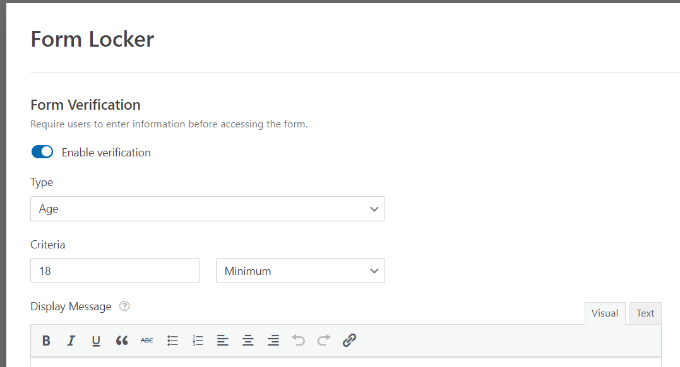
2. เพิ่มเวลาเริ่มต้นและสิ้นสุดและวันที่สำหรับรายการแบบฟอร์ม
ถัดไป คุณสามารถเปิดใช้งานตัวเลือก 'การกำหนดเวลาแบบฟอร์ม'
ซึ่งจะทำให้คุณสามารถเพิ่มเวลาและวันที่เริ่มต้นพร้อมกับเวลาและวันที่สิ้นสุดสำหรับรายการแบบฟอร์มของคุณ
มีประโยชน์มากหากคุณใช้แคมเปญที่คำนึงถึงเวลา
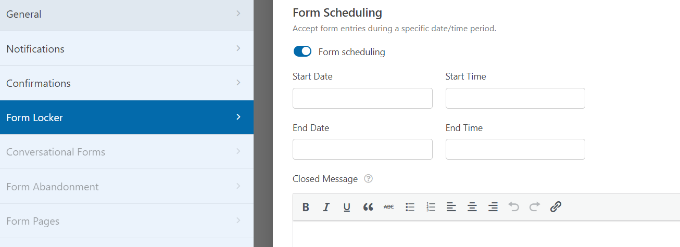
คุณยังสามารถเพิ่มข้อความที่ปิดแล้วซึ่งจะปรากฏขึ้นเมื่อมีคนพยายามส่งแบบฟอร์มหลังจากวันที่และเวลาสิ้นสุด
3. อนุญาตให้เฉพาะผู้ใช้ที่เข้าสู่ระบบเพื่อส่งแบบฟอร์ม
WPForms ยังให้คุณจำกัดรายการในแบบฟอร์มเฉพาะผู้ใช้ที่เข้าสู่ระบบเท่านั้น
เพียงเปิดใช้งานตัวเลือก 'ผู้ใช้ที่เข้าสู่ระบบเท่านั้น' จากนั้นเพิ่มข้อความที่จะปรากฏขึ้นสำหรับผู้ใช้ที่ออกจากระบบที่พยายามส่งแบบฟอร์ม
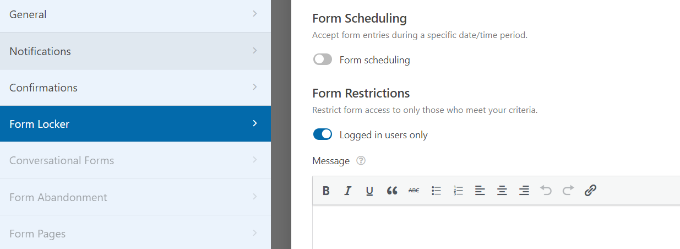
4. ตั้งค่าขีดจำกัดและข้อจำกัดในการป้อนแบบฟอร์มทั้งหมด
คุณสามารถจำกัดจำนวนแบบฟอร์มทั้งหมดที่สามารถส่งได้โดยเปิดใช้งานตัวเลือก 'เปิดใช้งานขีดจำกัดรายการทั้งหมด'
ตัวอย่างเช่น สมมติว่าคุณมีแบบฟอร์มคำสั่งซื้อสำหรับร้านค้าออนไลน์ของคุณและมีสินค้าในสต็อกเพียง 1,000 รายการ เพียงป้อนหมายเลขในช่องจำกัด และเพิ่มข้อความเมื่อแบบฟอร์มปิด
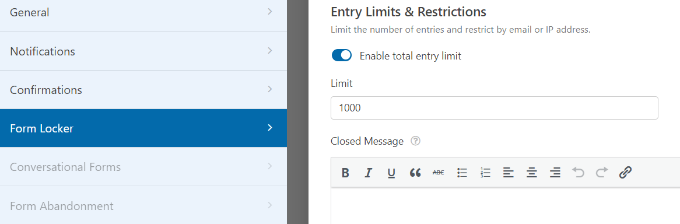
ในทำนองเดียวกัน คุณยังสามารถตั้งค่าการจำกัดรายการในแบบฟอร์มของคุณโดยคลิกที่ตัวเลือก 'เปิดใช้งานขีดจำกัดรายการผู้ใช้'
WPForms ให้คุณจำกัดรายการแบบฟอร์มตามที่อยู่ IP และที่อยู่อีเมล หากต้องการตั้งค่า ให้ดำเนินการต่อและคลิกช่องทำเครื่องหมายสำหรับตัวเลือก 'จำกัดตามที่อยู่ IP' และ 'จำกัดตามที่อยู่อีเมล'
จากนั้นเลือกตัวเลือกจากเมนูแบบเลื่อนลงและป้อนจำนวนรายการแบบฟอร์มที่คุณต้องการจำกัด
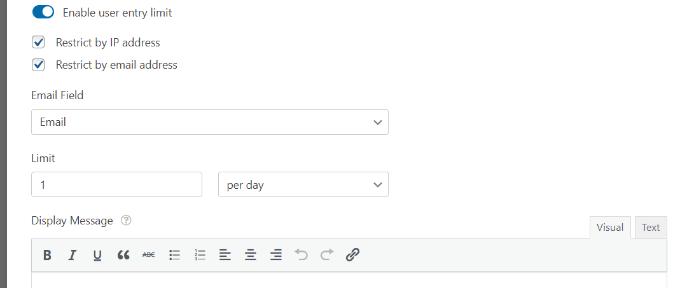
ในตัวอย่างของเรา เราได้ตั้งค่าขีดจำกัดเป็น 1 ต่อวัน คุณเปลี่ยนเป็นรายสัปดาห์ เดือน หรือปีก็ได้
หลังจากที่คุณได้เปิดใช้งานตัวเลือกที่คุณต้องการใช้เพื่อจำกัดจำนวนรายการแบบฟอร์มใน WordPress แล้ว เพียงคลิกปุ่ม 'บันทึก' ที่ด้านบน
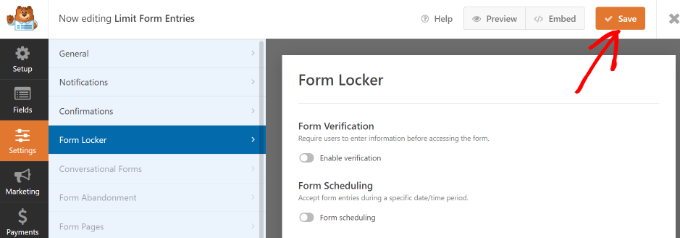
การเพิ่มแบบฟอร์มของคุณบนเว็บไซต์ WordPress ของคุณ
เมื่อคุณสร้างแบบฟอร์มแล้ว ขั้นตอนต่อไปคือการเพิ่มแบบฟอร์มไปยังเว็บไซต์ WordPress ของคุณ
วิธีที่ง่ายที่สุดคือคลิกปุ่ม 'ฝัง' ในตัวสร้างแบบฟอร์ม WPForms คุณยังสามารถเพิ่มแบบฟอร์มโดยใช้รหัสย่อหรือบล็อก WPForms
เมื่อคุณคลิกปุ่ม หน้าต่างป๊อปอัปจะปรากฏขึ้นเพื่อขอให้คุณเลือกหน้าที่มีอยู่หรือสร้างหน้าใหม่
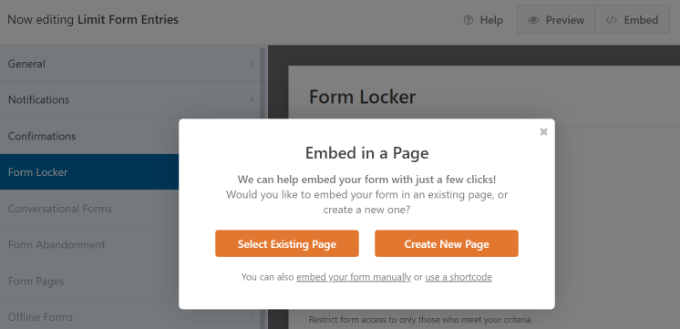
สำหรับบทช่วยสอนนี้ เราจะคลิกที่ตัวเลือก 'สร้างหน้าใหม่'
ถัดไป คุณจะต้องป้อนชื่อสำหรับเพจของคุณและคลิก 'ไปกันเถอะ!' ปุ่ม.
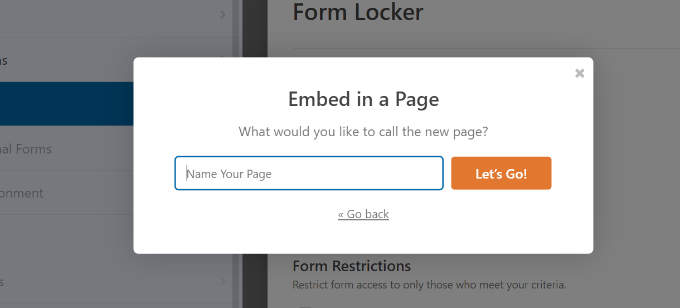
ถัดไป คุณจะเห็นแบบฟอร์มในตัวแก้ไขเนื้อหาของ WordPress และคุณสามารถทำการเปลี่ยนแปลงขั้นสุดท้ายที่คุณต้องการในแบบฟอร์มของคุณได้
หลังจากนั้น ดูตัวอย่างหน้าของคุณและเผยแพร่
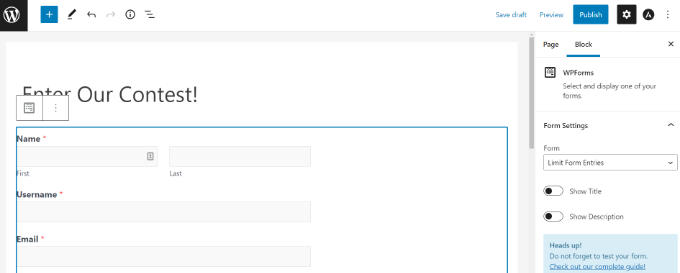
คุณยังสามารถทดสอบขีดจำกัดการป้อนแบบฟอร์ม WordPress ที่คุณตั้งไว้ได้
ตัวอย่างเช่น หากคุณตั้งค่าการจำกัดอายุในแบบฟอร์มและมีผู้ไม่ผ่านเกณฑ์อายุ บุคคลนั้นจะส่งแบบฟอร์มไม่ได้

ในทางกลับกัน สมมติว่าคุณได้รับจำนวนรวมของรายการแบบฟอร์มที่จำเป็น หรือเลยวันที่และเวลาสิ้นสุดสำหรับการกรอกแบบฟอร์มแล้ว
ในสถานการณ์เช่นนี้ ผู้ใช้จะแสดงข้อความเมื่อเข้าสู่หน้า Landing Page ของแบบฟอร์ม
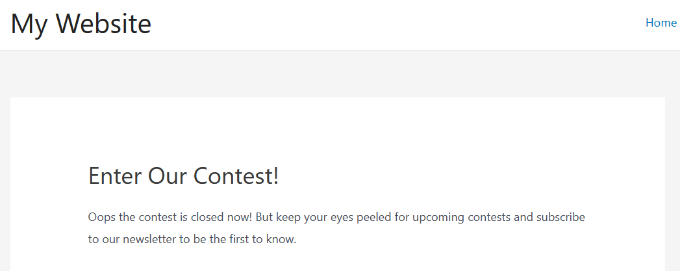
WPForms ช่วยให้คุณสามารถควบคุมเวิร์กโฟลว์ของฟอร์มได้อย่างเต็มที่ คุณสามารถเพิ่มตรรกะตามเงื่อนไข เลือกส่งรายการในแบบฟอร์มไปยังผู้รับหลายคน หรือแม้แต่เชื่อมต่อแบบฟอร์มของคุณกับบริการการตลาดผ่านอีเมลที่คุณโปรดปราน
นี่คือปลั๊กอินตัวสร้างแบบฟอร์มที่เราใช้กับ WPBeginner และมีเหตุผลว่าทำไมเว็บไซต์กว่า 5 ล้านแห่งจึงใช้ปลั๊กอินนี้เพื่อสร้างแบบฟอร์มที่ชาญฉลาดยิ่งขึ้น
เราหวังว่าบทความนี้จะช่วยให้คุณเรียนรู้วิธีจำกัดจำนวนรายการในแบบฟอร์ม WordPress คุณยังสามารถดูคำแนะนำของเราเกี่ยวกับวิธีเริ่มต้นพอดคาสต์ของคุณเองและคู่มือ WordPress SEO ขั้นสูงสำหรับผู้เริ่มต้น
หากคุณชอบบทความนี้ โปรดสมัครรับข้อมูลจากบทแนะนำวิดีโอ YouTube Channel สำหรับ WordPress คุณสามารถหาเราได้ที่ Twitter และ Facebook
